Doe een gratis scan en controleer of uw computer is geïnfecteerd.
VERWIJDER HET NUOm het volledige product te kunnen gebruiken moet u een licentie van Combo Cleaner kopen. Beperkte proefperiode van 7 dagen beschikbaar. Combo Cleaner is eigendom van en wordt beheerd door RCS LT, het moederbedrijf van PCRisk.
WebSearcher verwijderingsinstructies
Wat is WebSearcher?
WebSearcher is een adware-achtige applicatie die claimt de gebruikers toe te laten direct op internet te zoeken vanop elke bezochte website - "Deze browser applicatie integreert een nieuwe functie die de zoekresultaten van sommige van je favoriete website direct vertoont in het scherm dat je bekijkt." integrates a new feature that displays search results from some of your favorite sites directly in the window that you are viewing " Echter, zulke beloftes zijn slechts een middel om de gebruiker te doen gelven dat de installatie van WebSearcher nuttig is. Eigenlijk wordt de applicatie geklasseerd als een mogelijk ongewenst programma (PUP) en een adware. Eén van de belangrijkste redenen voor deze negatieve connotaties is het feit dat WebSearcher vaak het systeem infiltreert zonder toestemming van de gebruikers. Bijkomend vertoont het ook intrusieve online advertenties en verzamelt het persoonlijk identificeerbare informatie.
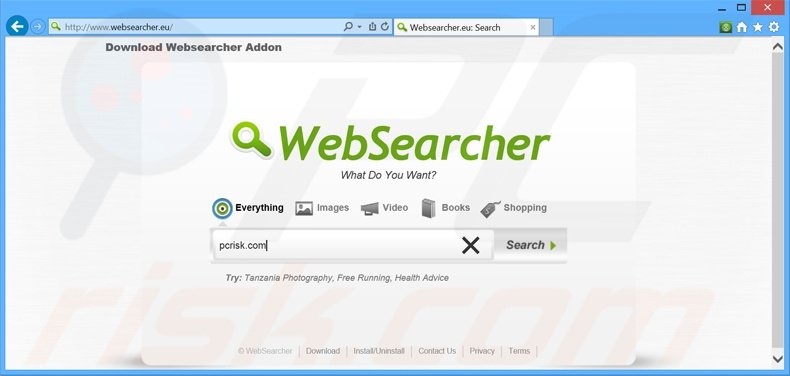
Omdat WebSearcher een ordinaire adware is vertoont het de meest voorkomende soorten advertenties zoals banners, pop-ups en coupons. Om dit te doen gebruikt WebSearcher een virtuele grafische laag die het mogelijk maakt grafische inhoud die niet van de bezochte website afkomstig is te vertonen. Gewoonlijk verwijzen de vertoonde advertenties door naar verscheidene e-commerce websites (vb. online winkels), echter, er bestaat ook een kans dat de gebruiker zal doorverwezen worden naar een valse webpagina die besmettelijke inhoud bevat, wat gemakkelijk kan leiden tot ernstige schendingen van de privacy of zelfs identiteitsdiefstal. Bijkomend verzamelt deze adware verschillende soft- en hardwaregegevens (bvb. Internet Protocol (IP) adressen, bezochte websites, bekeken pagina's, ingegeven zoekopdrachten enz.) Eens verzameld wordt de informatie opgeslagen op een server op afstand en later gedeeld met derden. Omdat de informatie persoonlijk identificeerbare details kan bevatten veroorzaakt zulk gedrag ernstige schendingen van de privacy of zelfs identiteitsdiefstal. Om deze redenen zou je deze adware, WebSearcher, onmiddelijk moeten verwijderen.
Deze informatie laat WebSearcher toe het onderscheid te maken in je Applicaties met als doel het compenseren van derden die hun producten verspreiden en om de retentie en het gebruik te meten op geaggregeerde basis. Zulke "cookies" en configuratie-instellingen worden elke 24 uur gereset maar de verzamelde informatie wordt opgeslagen in een doorzoekbaar logboek voor maximum zes maanden.
Er zijn honderden applicaties die gelijkenissen delen met WebSearcher. In feite zijn adware-achtige applicaties vaak bijna geheel identiek. Bijvoorbeeld VeriBrowse, Provider, Clever Search en OptiSpace worden ook voorgesteld als legitiem hoewel elke adware valse beloftes maakt om de gebruiker tot installatie te verleiden. Het eigenlijke doel van adware zoals WebSearcher is het genereren van inkomsten door het vertonen van advertenties en het delen van de verzamelde data met derden. Ze bieden geen feitelijke waarde voor de gebruikers.
Hoe werd WebSearcher geïnstalleerd op mijn computer?
WebSearcher werd ontworpen om een misleidende software marketing methode genaamd 'bundling' te gebruiken (undercover installatie van software van derden samen met reguliere programma's) om zich op een systeem te installeren zonder instemming van de gebruikers. Gebruikers overhaasten vaak roekeloos de installatie en slaan de meeste stappen over zonder te beseffen dat valse applicaties vaak worden verborgen onder de 'Aangepaste' of 'Geavanceerde' instellingen. Door het overslaan van deze stappen installeren gebruikers onbedoeld WebSearcher en andere gelijkaardige apps. De ontwikkelaars van mogelijk ongewenste programma's zijn enkel geïnteresseerd in de mogelijk gegenereerde inkomsten, afhankelijk van het aantal verspreidde apps en dus hebben ze geen enkele reden om de installatie duidelijk te vermelden aan de gebruikers.
Hoe vermijd je de installatie van mogelijk ongewenste applicaties?
De gewenste software zou altijd moeten gedownload worden vanaf z'n officiële website. Als de website niet beschikbaar is en je een freeware download website gebruikt, selecteer dan de directe download eerder dan de download manager te gebruiken. De kans is echter groot dat je gedwongen zal worden tot het gebruik van de downloadmanager dus volg je best nauwgezet elke stap in de downloadprocedure en vink je alle onbekende applicaties uit. Verder zou de gedownloade software moeten geïnstalleerd worden met de 'Aangepaste' of 'Geavanceerde' instellingen eerder dan 'Snel' of 'Standaard'. - Dit zal alle gebundelde programma's annuleren.
WebSearcher adware installer configuratie:
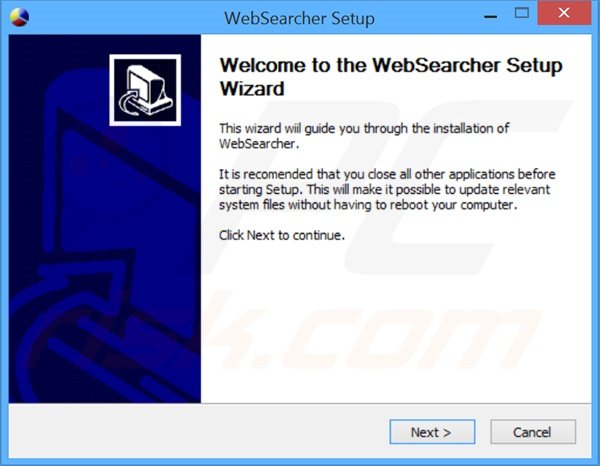
Intrusieve online advertenties die vertoond worden door de WebSearcher adware:
Onmiddellijke automatische malwareverwijdering:
Handmatig de dreiging verwijderen, kan een langdurig en ingewikkeld proces zijn dat geavanceerde computer vaardigheden vereist. Combo Cleaner is een professionele automatische malware verwijderaar die wordt aanbevolen om malware te verwijderen. Download het door op de onderstaande knop te klikken:
DOWNLOAD Combo CleanerDoor het downloaden van software op deze website verklaar je je akkoord met ons privacybeleid en onze algemene voorwaarden. Om het volledige product te kunnen gebruiken moet u een licentie van Combo Cleaner kopen. Beperkte proefperiode van 7 dagen beschikbaar. Combo Cleaner is eigendom van en wordt beheerd door RCS LT, het moederbedrijf van PCRisk.
Snelmenu:
- Wat is WebSearcher?
- STAP 1. Verwijder de WebSearcher applicatie via het Controle Paneel.
- STAP 2. Verwijder de WebSearcher adware uit Internet Explorer.
- STAP 3. Verwijder de WebSearcher advertenties uit Google Chrome.
- STAP 4. Verwijder de 'Ads by WebSearcher' uit Mozilla Firefox.
- STAP 5. Verwijder de WebSearcher extensie uit Safari.
- STAP 6. Verwijder frauduleuze extensies uit Microsoft Edge.
WebSearcher adware verwijdering:
Windows 10 gebruikers:

Klik rechts in de linkerbenedenhoek, in het Snelle Toegang-menu selecteer Controle Paneel. In het geopende schem kies je Programma's en Toepassingen.
Windows 7 gebruikers:

Klik Start ("het Windows Logo" in de linkerbenedenhoek van je desktop), kies Controle Paneel. Zoek naar Programma's en toepassingen.
macOS (OSX) gebruikers:

Klik op Finder, in het geopende scherm selecteer je Applicaties. Sleep de app van de Applicaties folder naar de Prullenbak (die zich in je Dock bevindt), klik dan rechts op het Prullenbak-icoon en selecteer Prullenbak Leegmaken.
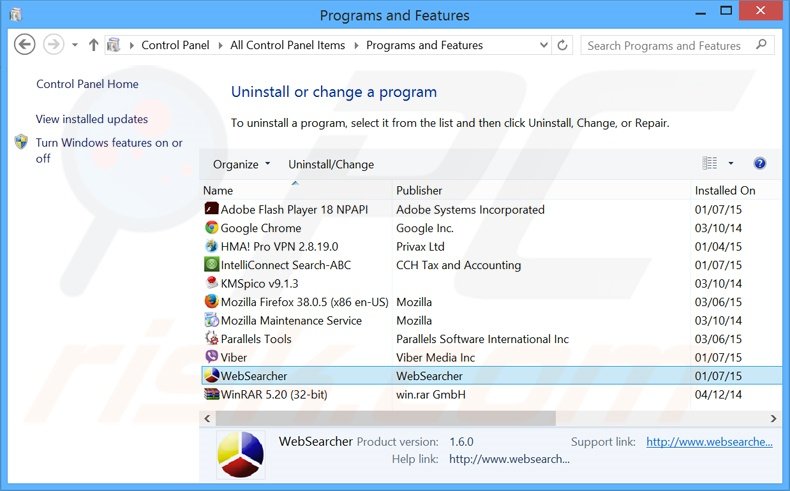
In het programma's verwijderen-scherm zoek je naar "WebSearcher" of andere pas geïnstalleerde en mogelijk verdachte verwijzingen, selecteer deze verwijzingen en klik op "Deïnstalleren" of "Verwijderen".
Na het verwijderen van WebSearcher scan je best je computer op enige overgebleven onderdelen of mogelijke besmettingen met malware. Om je computer te scannen gebruik je best aanbevolen malware verwijderingssoftware en verwijder je alle verwijzingen die dit programma ontdekt zodat je zeker bent dat je PC geen spyware of malware bevat.
DOWNLOAD verwijderprogramma voor malware-infecties
Combo Cleaner die controleert of uw computer geïnfecteerd is. Om het volledige product te kunnen gebruiken moet u een licentie van Combo Cleaner kopen. Beperkte proefperiode van 7 dagen beschikbaar. Combo Cleaner is eigendom van en wordt beheerd door RCS LT, het moederbedrijf van PCRisk.
Verwijder de WebSearcher adware uit je internet browsers:
Video die toont hoe mogelijk ongewenste browser add-ons te verwijderen:
 Verwijder kwaadaardige add-ons uit Internet Explorer:
Verwijder kwaadaardige add-ons uit Internet Explorer:
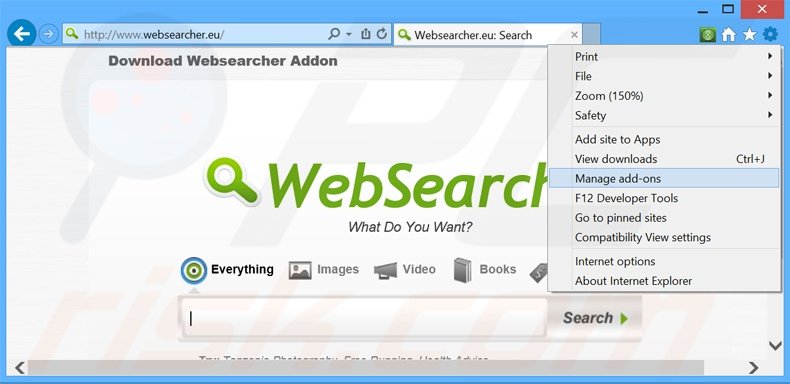
Klik op het "tandwiel" icoon![]() (in de rechterbovenhoek van Internet Explorer) selecteer "Beheer Add-ons". Zoek naar "WebSearcher" en schakel deze uit.
(in de rechterbovenhoek van Internet Explorer) selecteer "Beheer Add-ons". Zoek naar "WebSearcher" en schakel deze uit.
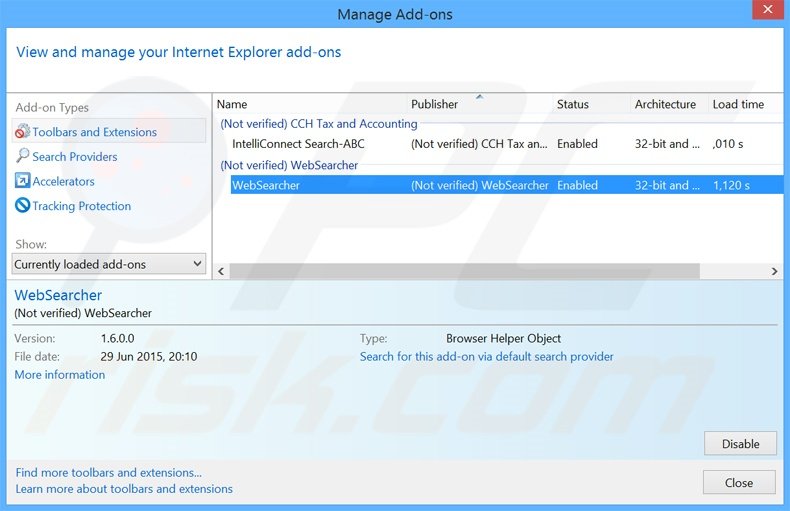
Optionele methode:
Als je problemen blijft hebben met het verwijderen van advertenties door websearcher dan kan je je Internet Explorer instellingen terug op standaard zetten.
Windows XP gebruikers: Klik op Start, klik Uitvoeren, in het geopende scherm typ inetcpl.cpl. In het geopende scherm klik je op de Geavanceerd tab en dan klik je op Herstellen.

Windows Vista en Windows 7 gebruikers: Klik op het Windows logo, in de start-zoekbox typ inetcpl.cpl en klik op enter. In het geopende scherm klik je op de Geavanceerd tab en dan klik je op Herstellen.

Windows 8 gebruikers: Open Internet Explorer en klik op het "tandwiel" icoon. Selecteer Internet Opties. In het geopende scherm selecteer je de Geavanceerd-tab en klik je op de Herstellen-knop.

In het geopende scherm selecteer je de Geavanceerd-tab

Klik op de Herstellen-knop.

Bevestig dat je de Internet Explorer instellingen naar Standaard wil herstellen - Klik op de Herstellen-knop.

 Verwijder de kwaadaardige extensies uit Google Chrome:
Verwijder de kwaadaardige extensies uit Google Chrome:
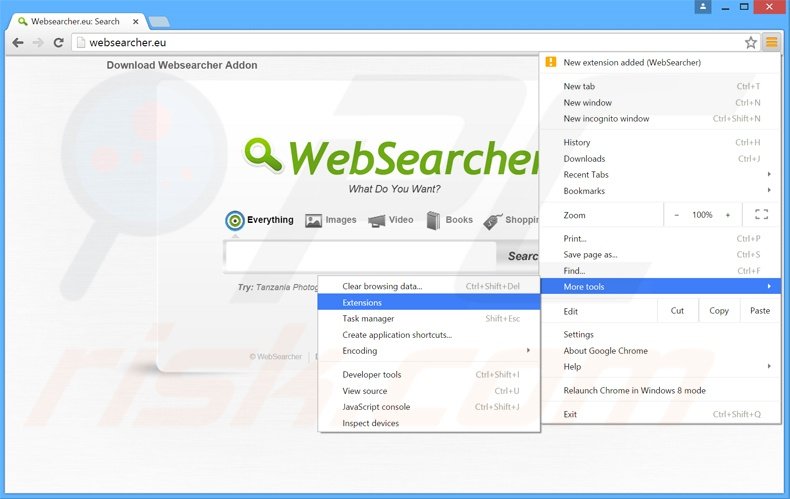 Klik op het Chrome menu icoon
Klik op het Chrome menu icoon![]() (rechterbovenhoek van Google Chrome), selecteer "Instellingen" en klik op "Extensies". Zoek naar "WebSearcher", selecteer deze verwijzing en klik op een prullenbak-icoon.
(rechterbovenhoek van Google Chrome), selecteer "Instellingen" en klik op "Extensies". Zoek naar "WebSearcher", selecteer deze verwijzing en klik op een prullenbak-icoon.
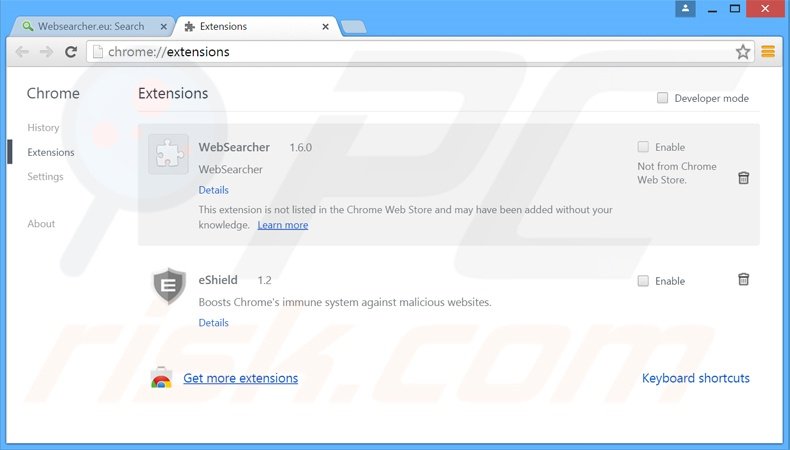
Optionele methode:
Als je problemen hebt met het verwijderen van advertenties door websearcher, reset dan de instellingen van je Google Chrome browser. Klik op het Chrome menu icoon ![]() (in de rechterbovenhoek van Google Chrome) en selecteer Instellingen. Scroll naar onder. Klik op de link Geavanceerd....
(in de rechterbovenhoek van Google Chrome) en selecteer Instellingen. Scroll naar onder. Klik op de link Geavanceerd....

Nadat je helemaal naar benden hebt gescrolld klik je op Resetten (Instellingen terugzetten naar de oorspronkelijke standaardwaarden)-knop.

In het geopende scherm, bevestig dat je de Google Chrome instellingen wilt resetten door op de 'resetten'-knop te klikken.

 Verwijder kwaadaardige plugins uit Mozilla Firefox:
Verwijder kwaadaardige plugins uit Mozilla Firefox:
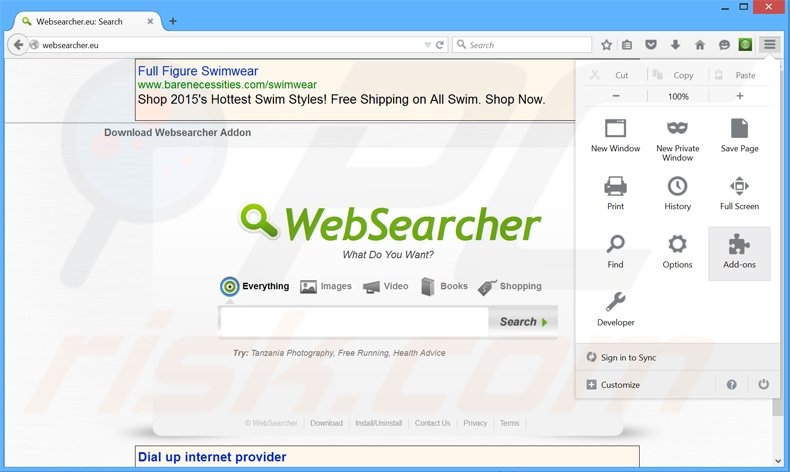
Klik op het Firefox menu![]() (in de rechterbovenhoek van het hoofdscherm), selecteer "Add-ons." Klik op "Extensies" en in het geopende scherm verwijder je "WebSearcher".
(in de rechterbovenhoek van het hoofdscherm), selecteer "Add-ons." Klik op "Extensies" en in het geopende scherm verwijder je "WebSearcher".
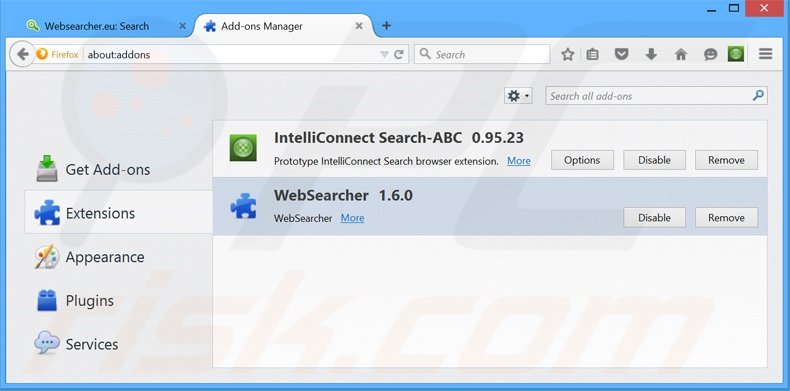
Optionele methode:
Computergebruikers die problemen blijven hebben met het verwijderen van advertenties door websearcher kunnen de Mozilla Firefox instellingen naar standaard herstellen.
Open Mozilla Firefox, in de rechterbovenhoek van het hoofdvenster klik je op het Firefox menu ![]() , in het geopende keuzemenu kies je het Open Help Menu-icoon
, in het geopende keuzemenu kies je het Open Help Menu-icoon ![]()

Klik dan op Probleemoplossing-informatie.

In het geopende scherm klik je op de Firefox Herstellen knop.

In het geopende scherm bevestig je dat je de Mozilla Firefox instellingen naar Standaard wil herstellen door op de Herstellen-knop te klikken.

 Verwijder kwaadaardige extensies uit Safari:
Verwijder kwaadaardige extensies uit Safari:

Verzeker je ervan dat je Safari browser actief is, klik op het Safari menu en selecteer Voorkeuren….

In het geopende venster klik je op Extensies, zoek naar recent geïnstalleerde verdachte extensies, selecteer deze en klik op Verwijderen.
Optionele methode:
Verzeker je ervan dat je Safari browser actief is en klik op het Safari-menu. In het keuzemenu selecteer je Geschiedenis en Website Data verwijderen…

In het geopende scherm seleceer je alle geschiedenis en klik je op de Geschiedenis Verwijderen-knop.

 Kwaadaardige extensies verwijderen uit Microsoft Edge:
Kwaadaardige extensies verwijderen uit Microsoft Edge:

Klik op het menu-icoon in Edge ![]() (in de rechterbovenhoek van Microsoft Edge), kiest u "Extensies". Zoek recent geïnstalleerde en verdachte browser add-ons en klik op "Verwijderen" (onder hun naam).
(in de rechterbovenhoek van Microsoft Edge), kiest u "Extensies". Zoek recent geïnstalleerde en verdachte browser add-ons en klik op "Verwijderen" (onder hun naam).

Optionele methode:
Als u problemen blijft ondervinden met het verwijderen van de advertenties door websearcher, herstel dan de instellingen van uw Microsoft Edge browser. Klik op het Edge menu-icoon ![]() (in de rechterbovenhoek van Microsoft Edge) en selecteer Instellingen.
(in de rechterbovenhoek van Microsoft Edge) en selecteer Instellingen.

In het geopende menu kiest u Opnieuw instellen.

Kies Instellingen naar hun standaardwaarden herstellen. In het geopende scherm bevestigt u dat u de instellingen van Microsoft Edge wilt herstellen door op de knop Opnieuw instellen te klikken.

- Als dat niet helpt, volg dan deze alternatieve instructies om de Microsoft Edge browser te herstellen.
Samenvatting:
 De meeste adware of mogelijk ongewenste applicaties infiltreren internetbrowsers van gebruikers via gratis software downloads. Merk op dat de veiligste bron voor het downloaden van gratis software de website van de ontwikkelaar is. Om de installatie van adware te vermijden wees je best erg oplettend met het downloaden of installeren van gratis software.Bij het installeren van het reeds gedownloaden gratis programma kies je best de aangepast of geavanceerde installatie-opties - deze stap zal zlle mogelijk ongewenste applicaties aan het licht brengen die werden geïnstalleerd samen met het gekozen gratis programma.
De meeste adware of mogelijk ongewenste applicaties infiltreren internetbrowsers van gebruikers via gratis software downloads. Merk op dat de veiligste bron voor het downloaden van gratis software de website van de ontwikkelaar is. Om de installatie van adware te vermijden wees je best erg oplettend met het downloaden of installeren van gratis software.Bij het installeren van het reeds gedownloaden gratis programma kies je best de aangepast of geavanceerde installatie-opties - deze stap zal zlle mogelijk ongewenste applicaties aan het licht brengen die werden geïnstalleerd samen met het gekozen gratis programma.
Hulp bij de verwijdering:
Als je problemen ervaart bij pogingen om advertenties door websearcher van je computer te verwijderen, vraag dan om hulp in ons malware verwijderingsforum.
Post een commentaar:
Als je bijkomende informatie hebt over advertenties door websearcher of z'n verwijdering, gelieve je kennis dan te delen in de onderstaande commentaren.
Bron: https://www.pcrisk.com/removal-guides/9136-websearcher-adware
Delen:

Tomas Meskauskas
Deskundig beveiligingsonderzoeker, professioneel malware-analist
Ik ben gepassioneerd door computerbeveiliging en -technologie. Ik ben al meer dan 10 jaar werkzaam in verschillende bedrijven die op zoek zijn naar oplossingen voor computertechnische problemen en internetbeveiliging. Ik werk sinds 2010 als auteur en redacteur voor PCrisk. Volg mij op Twitter en LinkedIn om op de hoogte te blijven van de nieuwste online beveiligingsrisico's.
Het beveiligingsportaal PCrisk wordt aangeboden door het bedrijf RCS LT.
Gecombineerde krachten van beveiligingsonderzoekers helpen computergebruikers voorlichten over de nieuwste online beveiligingsrisico's. Meer informatie over het bedrijf RCS LT.
Onze richtlijnen voor het verwijderen van malware zijn gratis. Als u ons echter wilt steunen, kunt u ons een donatie sturen.
DonerenHet beveiligingsportaal PCrisk wordt aangeboden door het bedrijf RCS LT.
Gecombineerde krachten van beveiligingsonderzoekers helpen computergebruikers voorlichten over de nieuwste online beveiligingsrisico's. Meer informatie over het bedrijf RCS LT.
Onze richtlijnen voor het verwijderen van malware zijn gratis. Als u ons echter wilt steunen, kunt u ons een donatie sturen.
Doneren
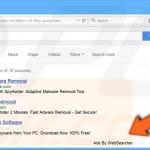
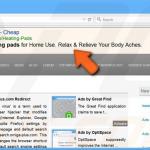
▼ Toon discussie